エクセルで作業していて、F2キーのセル内の編集や半角/全角キーによる日本語切替え
はよく使いますよね。
でも、押し間違ってヘルプを表示させるF1キーを押してしまい、出てきたヘルプがジャマですぐ閉じるという無駄作業にイライラしたことはありませんか?
マイクロソフトが仕込んだ狂気のショートカットです。
そんなあなたに朗報!
エクセルのマクロ機能を使って、F1を無効化できます!
僕がこれを知った時は嬉しかったですよね。狂気、じゃかなかった、狂喜しました。
この記事は、僕と同じ苦しみを味わったあなたに贈る記事です。
マクロが全然わからなくても大丈夫! イチから丁寧に説明していきます。
では、早速手順を見ていきましょう。
(画像はエクセル2013のものですが、基本は同じ操作です)
F1撲滅のための3ステップ
1.「開発」タブを表示させる
(既に表示されていれば2.まで飛んでください。 )
初期設定のエクセルだと、マクロを使うための「開発」タブが隠されています。
まず、リボンに「開発」タブを表示させましょう。
①「ファイル」タブをクリック
②オプションをクリック
③リボンのユーザー設定をクリック
④「メインタブ」の「開発」にチェックを入れる。
これでOKです!
なお、エクセル2007以前のverをお使いなら、こちらの記事をどうぞ。
2.個人用マクロブックの作成
(既に作成されているなら3まで飛んでください。)
「個人用マクロブック」とは、あなたのPCで開く全てのエクセルファイルについて適用されるマクロのためのファイルです。
これから開く全てのエクセルファイルでF1を撲滅するために、この「個人用マクロブック」を作成します。
Excelで新規のブックを開いて、
①「開発」タブを選択して、「マクロの記録」を選択。
②「マクロの記録」画面で「マクロの保存先」を「個人用マクロブック」にして「OK」を押す。
③「記録終了」を押す
④一度エクセルを閉じる。
この時、以下のメッセージが表示されたら、「保存(s)」を押します。
これで個人用マクロブックが作成完了!
次はこのファイルにマクロを書き込んでいきます。
「マ、マクロなんて書けないっす((((;゚Д゚))))ガクガクブルブル」
というあなた、安心してください。
コピペですよ。
3.マクロを「個人用マクロブック」に書き込む
まず、新規でエクセルを立ち上げます。
そして、そのまま「Ctrl + W(Ctrlを押しながらW)」を押します。
次のような味も素っ気もない画面になっちゃいますが、気にせずそのまま「Alt + F11(Altを押しながらF11)」を押します。
あなたがマクロを編集したことないなら、また味も素っ気もない画面が出てきます。
慌てず騒がず、画像部分で右クリックして、
「挿入」から「標準モジュール」をクリック。
(既に標準モジュールが出ている人は、「標準モジュール」の左に出ている「+」をクリックして、「Module1」をダブルクリックしてください。)
そして、以下のコードを右に出てきた空白部分にコピペしましょう。
Sub auto_open()
Application.OnKey “{F1}”, “”
End Sub

あとはこのファイルを上書き保存すればOK!
(上書き保存はCtrl+Sのショートカットでサクッと終わらせてくださいね)
新しくExcelを開いてみて「F1」キーを押してもヘルプが立ち上がらないことを確認して、狂喜乱舞してください。
撲滅した後にヘルプに会いたくなったら
右上の方にウィンドウを閉じる「×」がありますよね?
F1を撲滅しても、ヘルプに会いたいなーと思ったら、その×の左の方にちっちゃく
「?」
って書いてあるので、そこを優しく押してあげてください。
まとめ
今回は
マクロを使ってF1ヘルプのショートカットを無効化する方法
をご紹介しました。
実はF1キーを無効化する方法は他にも、
・フリーソフトをインストールする
・Windowsのレジストリ(Windowsの基本プログラム)を書き換える
という方法もあります。
でも、特に会社のPCなどであれば勝手にソフトのインストールやレジストリの書き換えなどは行わない方がいいです。
下手するとPCが逝きます。
マクロなら自分でプログラムを書き込むので、安心安全です。
とりあえずこの記事の内容を実行した皆さんは、これからF1を恐れる必要はありませんので、快適なエクセルライフをお過ごしください。
裏ワザ
やっぱりできない!マクロなんてよくわからない!という方はこちらの裏ワザ。
F1キーを物理的にぶっこ抜く
いますよ。本当にこれを実行してる人。
でも、ご利用は計画的に。
________________________________________
エクセル初心者に向けた本を5冊厳選して紹介してみました。

エクセルのショートカットについて知りたい方はこちらの記事をどうぞ!

エクセルのショートカットの覚え方を知りたい人はこちらの記事をどうぞ!





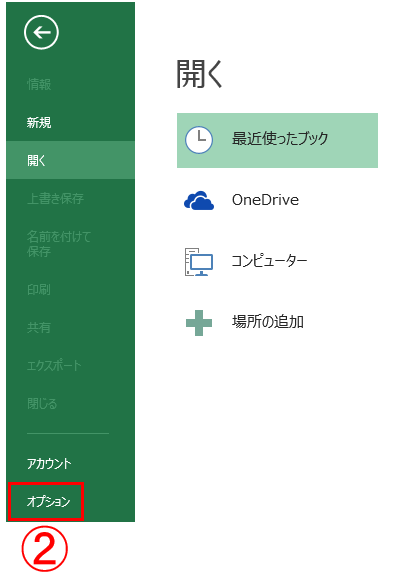
.png)
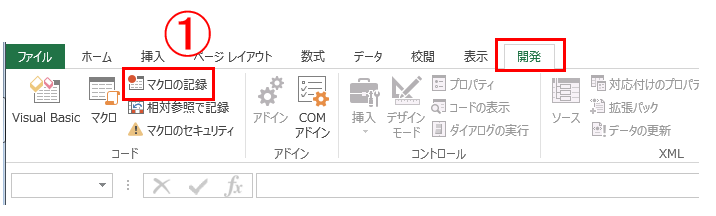
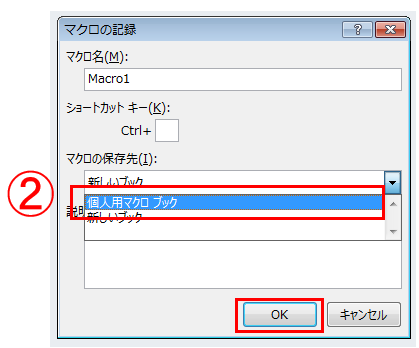



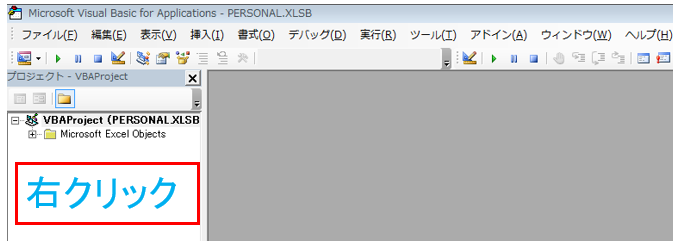


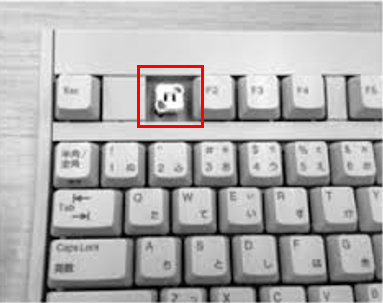


コメント
[…] よ)マクロ組むのがベストだと思った次第なんですよ。自分も以下のようなサイトを参考にマクロ組みました。https://excel-kaikei.com/kowaza004/https://forest.watch.impress.co.jp/docs/serial/exceltips/1113101.html […]